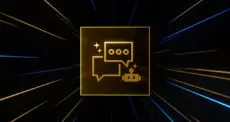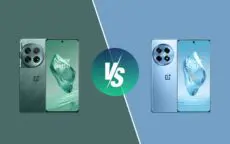Zo maak je een veilige back-up: do’s en don’ts

Wat als ik al mijn data kwijt speel? Het is een vrees die elke computergebruiker wel eens voelt. Toch verlies je belangrijke bestanden sneller dan dat je het woord ‘data’ kan uitspreken als je niet voorzichtig bent. Cybercriminelen zijn voortdurend uit op kritieke bedrijfsdata die bedrijven op hun systemen bewaren. Ze weten maar al te goed dat bedrijven snel over de brug komen met een borgsom om hun data weer vrij te krijgen. Maar ook schade aan datacenters door een natuurramp kan ervoor zorgen dat data verloren gaat. Door het maken van regelmatige back-ups kan je je belangrijkste data beschermen tegen het noodlot.
Een back-up is een kopie van de gegevens die je elders bewaart. Dit kan op externe hardware of in de cloud. Als het apparaat waarop je de bestanden bewaard had stukgaat, kan je de gegevens normaal gezien nog recupereren. Een back-up maken klinkt eenvoudig, maar er komt veel meer bij kijken dan je denkt. Dit zijn onze tips voor het maken van een écht veilige back-up.
Verschillende back-up technieken
Er zijn verschillende manieren waarop je een back-up kan uitvoeren. Over de jaren heen zijn de technieken verfijnder, maar ook wel complexer geworden. We maken onderscheid tussen vijf veelgebruikte back-up technieken:
1. Full back-up
De meest voor de hand liggende optie is het maken van een full back-up. Zoals de naam van de techniek doet vermoeden, ga je in dit geval van alles wat op je systeem staat een reservekopie maken. Dit is een goede techniek wanneer je voor het eerst een back-up van je data maakt, maar het kan veel tijd en opslagruimte in beslag nemen.
2. Differential back-up
Daarom kan je ervoor kiezen om na een eerste full back-up een differential back-up maken. Bij deze techniek zal enkel een reservekopie gemaakt worden van de bestanden die zijn gewijzigd sinds de laatste back-up. Wanneer je je bestanden voortdurend aanpast, zal een differential back-up nagenoeg hetzelfde zijn als een full back-up.
3. Incremental back-up
We kunnen daarom nog meer gaan filteren in wat we precies willen kopiëren. Bij een incremental back-up bewaar je enkel de aanpassingen die je effectief aan je bestanden gemaakt hebt sinds je ze voor het laatst hebt opgeslagen.
4. Catalogiseren
Het nadeel van een incrementele back-up is dat de hersteltijd met elke back-up langer wordt. Een slimme truc om dat omzeilen is het catalogiseren van de meta-data van de bestanden. Meta-data zijn gegevens over je gegevens, denk aan het bestandstype, de locatie etc. Moderne back-upsoftware houdt een metadata-catalogus bij die onthoudt welke versie van een bestand in een back-up bewaard zit. Zo kan je eenvoudiger de gegevens er uithalen die je moet kopiëren en ben je er zeker van dat je altijd de meest recente versie van je bestand in de back-up hebt zitten zonder eerst een full back-up en nadien een incrementele back-up uit te moeten voeren.
5. Gesynthetiseerde back-up
Ook deze techniek maakt gebruik van meta-data. Een gesynthetiseerde back-up gaat een back-up van al je bestanden maken zoals bij een full back-up, maar in plaats van alle gegevens te repliceren wordt enkel de meta-data van de bestanden overgezet naar de server. Zo ben je wel zeker dat al je gegevens bewaard zijn zonder dat er een zware data-overdracht aan te pas komt. Deze techniek zou moeten resulteren in het laagste dataverlies (Recovery Point Objective) en hersteltijd (Recovery Time Objective).
Je kan nooit teveel back-ups maken.”
Zelf doen of uitbesteden?
Back-ups kunnen zowel lokaal als in de cloud bewaard worden, en elke optie heeft zijn voor- en nadelen. In het kader van rampenpreventie raden we je zeker aan om ook regelmatig online back-ups in de cloud te maken. Hier heb je twee verschillende opties, afhankelijk van hoe het IT-ecosysteem van je organisatie in elkaar zit. Ofwel bewaar je de back-ups in een cloudserver die je zelf beheert, of je vertrouwt je back-upbestanden volledig toe aan je cloudprovider.
Deze laatste optie heet een managed back-up. Voor een maandelijks bedrag reserveer je dan een stukje opslagruimte in de cloudserver van je provider, net alsof je een opslagmagazijn huurt. De cloudprovider ontlast je dan volledig van alle beveiligingszorgen. Ook aan cloud back-ups zijn uiteraard weer voor- en nadelen verbonden. Het grootste voordeel is dat je bestanden altijd beschikbaar zijn voor je medewerkers, ongeacht van waaruit die werken. Online storage is meestal ook wel goedkoper dan fysieke storage en je hoeft geen ruimte voor servers te voorzien op kantoor. Online back-ups kunnen wel kwetsbaar zijn voor cyberaanvallen, zeker als ze bewaard zijn binnen het eigen bedrijfsnetwerk. Als cybercriminelen je netwerk met ransomware infecteren, zijn je back-ups er evengoed mee aan voor de moeite. Hier kan een managed back-up dus een uitweg in bieden. Op voorwaarde dat je provider zelf voldoende investeert in end-to-end encryptiebeveiliging en je back-ups conform de GDPR-wetgeving bewaart.
De beste tactiek is eigenlijk om je eieren in verschillende manden te leggen. Een goede vuistregel is de ‘3-2-1’-regel. Deze regel stelt dat je minstens 3 back-ups van je bestanden moet maken die je bewaart op twee verschillende media waarvan er 1 extern beheerd wordt. Zo ben je erop voorzien als bij jou of bij je provider het noodlot toeslaat.
Beste back-up software in 2021
Een back-up zelf maken doe je aan de hand van gespecialiseerde back-up software die je ofwel op je apparaat moet installeren ofwel opereren in de cloud. Met back-up software kan je het back-up proces automatiseren. Dit zijn enkele programma’s die we kunnen aanbevelen:
1. Veeam Backup & Replication
Deze software staat garant voor snelle, flexibele en betrouwbare back-ups van je workloads die in geval van nood in een handomdraai te herstellen zijn. Backup & Replication is makkelijk te integreren met verschillende besturingssystemen en cloudplatformen. Bestanden kunnen beveiligd worden met ingebouwde malware- en ransomwarebescherming zodat niemand buiten je organisatie er toegang toe kan krijgen. Abonnementsprijzen zijn flexibel op basis van jouw specifieke noden.
Backup & Replication is nog uit te breiden met Veeam Cloud Connect Backup, dat je rechtstreeks bij Veeam kan aansluiten of bij externe providers als Combell. Deze tool maakt nog een extra off-site back-up van je lokale server zodat je op je beide oren kan slapen.

2. Acronis Cyber Backup
Acronis Cyber Backup blinkt uit in zijn polyvalentie en flexibiliteit. De software is zowel lokaal als in de cloud te gebruiken en is zelfs compatibel met mobiele apparaten. In slechts drie muisklikken heb je een back-up van je volledige systeem met een minimale impact op de prestaties. Opslagopties zijn makkelijk uit te breiden om grotere hoeveelheden gegevens te kunnen bewaren. Artificiële intelligentie bewaakt je back-ups tegen ongewenste indringers en met Instant Restore heb je verloren bestanden zo hersteld.

3. Comet Backup
Deze software is zo snel als een komeet. Met Comet Backup zet je in geen tijd een back-up van je belangrijkste gegevens op je eigen servers of die van je cloudprovider (AWS, Azure, Google Cloud). De geheime truc van deze software is ‘chunking’ waarbij je bestanden in kleinere stukjes worden opgedeeld om onnodige duplicatie van data te voorkomen. Zo blijft de hersteltijd constant wanneer nieuwe back-ups gemaakt worden.

4. Unitrends Backup
Een laatste software die we bespreken is Unitrends Backup. Unitrends zit bomvol AI-gedreven functies die sporen naar bestandswijzigingen en potentiële beveiligingsproblemen in je back-ups om deze te kunnen oplossen. Naast het maken van back-ups kan ook het herstellen van de gegevens eenvoudig geautomatiseerd worden. De software is eenvoudig te integreren in je cloudstructuur. Anders dan bovengenoemde software werkt Unitrends niet met abonnementen, maar koop je het softwarepakket via een éénmalige betaling aan.

Back-up software vergeleken
| Providers | Veeam | Acronis | Comet | Unitrends | Managed back-up |
| Voordelen | •Gebruiksvriendelijk • Compatibel met verschillende systemen • Snel herstel van bestanden • Sterke beveiliging • Technische ondersteuning | • Compatibel met verschillende besturings-systemen • Snel herstel van bestanden • Sterke beveiliging • Technische ondersteuning | •Gebruiksvriendelijk • Compatibel met verschillende systemen • Snel herstel van bestanden • Goedkope abonnementen | • Compatibel met verschillende besturings-systemen • Snel herstel van bestanden • Technische ondersteuning | •Kostenvriendelijk alternatief voor lokale back-ups • Provider ontlast je van technische beslommeringen • Sterke beveiliging én GDPR-conforme opslag |
| Nadelen | • Apart abonnement voor cloud back-ups | • Remote beheer niet automatisch • Apart abonnement op variabel verbruik | • Minder uitgebreid dan Veeam | • Minder gebruiks-vriendelijk • Weinig flexibel in prijszetting | • Ramp bij provider kan je back-ups beschadigen |
Dit overzicht is natuurlijk slechts een handgreep uit het totaalaanbod. Elke software heeft zijn eigen interface en het ene programma zal beter op jouw noden aansluiten dan het andere (zie tabel). Eens je de juiste software hebt gevonden, kan je back-ups gaan maken. Het proces verschilt per software, al wijzen de stappen zichzelf meestal wel uit. Maak een selectie van de bestanden die je wil dupliceren en stel via de software in waar die precies moet worden opgeslagen (lokaal of in de cloud). Het is belangrijk om dit proces regelmatig te herhalen om zeker te zijn dat niets verloren gaat. De meeste software biedt de optie om een automatisch tijdschema in te stellen zodat je de back-ups niet altijd handmatig hoeft uit te voeren.
Dit artikel komt uit het e-book “Hoe bescherm ik mijn bedrijf tegen rampen?”. Het volledige e-book kan je via deze link gratis downloaden.